เมื่อคุณเรียกใช้ตัวช่วยสร้างการนําเข้าหรือตัวช่วยสร้างการส่งออกใน Access คุณสามารถบันทึกการตั้งค่าที่คุณใช้เป็นข้อกําหนดเพื่อให้คุณสามารถทําซ้ําการดําเนินการได้ตลอดเวลา ข้อกําหนดมีข้อมูลทั้งหมดที่ Access ต้องการเพื่อทําซ้ําการดําเนินการโดยที่คุณไม่ต้องป้อนข้อมูลใดๆ ตัวอย่างเช่น ข้อกําหนดที่นําเข้าข้อมูลจากเวิร์กบุ๊ก Excel จะจัดเก็บชื่อของไฟล์ Excel ต้นฉบับ ชื่อของฐานข้อมูลปลายทาง และรายละเอียดอื่นๆ เช่น คุณผนวกข้อมูลไปยังตารางที่มีอยู่ หรือนําเข้าข้อมูลลงในตารางใหม่ ข้อมูลคีย์หลัก และชื่อเขตข้อมูล
คุณสามารถบันทึกการดําเนินการนําเข้าหรือส่งออกที่เกี่ยวข้องกับรูปแบบไฟล์ใดๆ ที่ได้รับการสนับสนุนใน Access คุณไม่สามารถบันทึกรายละเอียดของการดําเนินการลิงก์หรือการดําเนินการที่คุณส่งออกเฉพาะส่วนของแผ่นข้อมูล
แม้ว่าวัตถุประสงค์หลักของข้อกําหนดคือการบันทึกรายละเอียดหลักทั้งหมดเพื่อให้คุณสามารถทําซ้ําการนําเข้าหรือส่งออกได้โดยไม่ต้องป้อนข้อมูลจากผู้ใช้ ข้อกําหนดยังคงมีความยืดหยุ่นมาก ตัวอย่างเช่น คุณสามารถเปลี่ยนชื่อของแฟ้มต้นฉบับหรือแฟ้มปลายทางก่อนที่คุณจะเรียกใช้ข้อกําหนดอีกครั้ง ด้วยวิธีนี้ คุณสามารถใช้ข้อกําหนดเดียวกับไฟล์ต้นฉบับหรือปลายทางหลายไฟล์ที่แตกต่างกันได้
ข้อกําหนดที่ส่งออกข้อมูลที่จัดรูปแบบไปยัง Excel หรือ Word จะยึดตามการตั้งค่าตัวกรองและคอลัมน์ปัจจุบันของวัตถุต้นฉบับใน Access ถ้าวัตถุต้นฉบับ (ตาราง คิวรี ฟอร์ม หรือรายงาน) เปิดอยู่เมื่อคุณเรียกใช้ข้อกําหนด Access จะส่งออกเฉพาะข้อมูลที่แสดงอยู่ในมุมมองในปัจจุบันเท่านั้น ถ้าวัตถุต้นฉบับไม่ได้เปิดอยู่ การตั้งค่าที่ถูกบันทึกไว้ล่าสุดกับวัตถุนั้นจะกําหนดว่าข้อมูลใดที่ถูกส่งออก
สร้างข้อกำหนดการนำเข้าหรือส่งออก
-
เริ่มการดำเนินการนำเข้าหรือส่งออกจาก Access
ตัวช่วยสร้างการนําเข้าและส่งออกจะพร้อมใช้งานบนแท็บ ข้อมูลภายนอก ตัวช่วยสร้างการนําเข้าจะอยู่ในกลุ่ม นําเข้า & ลิงก์ และตัวช่วยสร้างการส่งออกจะอยู่ในกลุ่ม ส่งออก
-
ทําตามคําแนะนําในตัวช่วยสร้าง หลังจากที่คุณคลิก ตกลง หรือ เสร็จสิ้น และถ้า Access ดําเนินการเสร็จสมบูรณ์แล้ว หน้า บันทึกขั้นตอนการนําเข้า หรือ บันทึกขั้นตอนการส่งออก จะปรากฏขึ้นในตัวช่วยสร้าง
-
บนหน้าตัวช่วยสร้าง ให้คลิก บันทึกขั้นตอนการนำเข้า หรือ บันทึกขั้นตอนการส่งออก เพื่อบันทึกรายละเอียดของการดำเนินการเป็นข้อกำหนด
Access จะแสดงชุดตัวควบคุมเพิ่มเติม รูปนี้แสดงกล่องโต้ตอบที่มีตัวควบคุมเหล่านั้นพร้อมใช้งาน
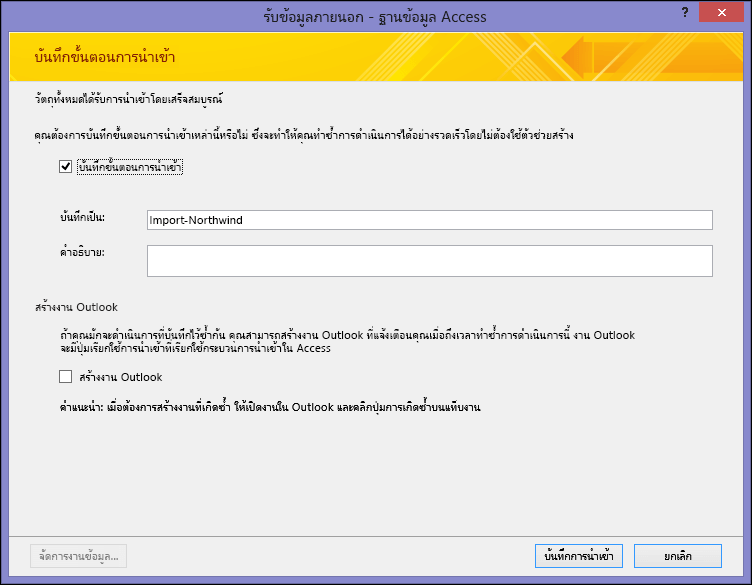
-
ในกล่อง บันทึกเป็น ให้พิมพ์ชื่อสำหรับข้อกำหนด
-
ในกล่อง คำอธิบาย ให้พิมพ์คำอธิบายเพื่อช่วยให้คุณหรือผู้ใช้รายอื่นๆ ระบุการดำเนินการได้ในภายหลัง
-
เมื่อต้องการสร้างงาน Outlook ที่เตือนคุณเมื่อถึงเวลาที่จะทำซ้ำการดำเนินการนี้ ให้คลิก สร้างงาน Outlook
-
คลิก บันทึกการนําเข้า หรือ บันทึกการส่งออก เพื่อบันทึกข้อกําหนด Access จะสร้างและจัดเก็บข้อกําหนดในฐานข้อมูลปัจจุบัน
-
ถ้าคุณคลิก สร้างงาน Outlook บนหน้า บันทึกขั้นตอนการนําเข้า หรือ บันทึกขั้นตอนการส่งออก ของตัวช่วยสร้าง หน้าต่าง งาน Outlook จะปรากฏขึ้น กรอกรายละเอียดของงาน แล้วคลิก บันทึก & ปิด
ฉันต้องรู้อะไรอีก
-
สำหรับข้อมูลเกี่ยวกับวิธีเรียกใช้ข้อกำหนดที่บันทึกไว้ ให้ดูบทความ การเรียกใช้การดำเนินการนำเข้าหรือส่งออก
-
สำหรับข้อมูลเกี่ยวกับวิธีการจัดกำหนดการข้อกำหนดเพื่อเรียกใช้เวลาที่เฉพาะเจาะจง ให้ดูบทความ การจัดกำหนดการการดำเนินการนำเข้าหรือส่งออก
-
สำหรับข้อมูลเกี่ยวกับวิธีเปลี่ยนชื่อข้อกำหนด ลบข้อกำหนด หรืออัปเดตชื่อของไฟล์ต้นฉบับในข้อกำหนด ให้ดูบทความ จัดการงานข้อมูล
วิดีโอ: การบันทึกรายละเอียดของการดำเนินการนำเข้าหรือส่งออก
ต่อไปนี้คือวิดีโอที่คุณสามารถดูว่าวิดีโอใดแนะนําคุณเกี่ยวกับตัวอย่างการบันทึกรายละเอียดของการดําเนินการนําเข้าหรือส่งออก วิดีโอยังแสดงวิธีการสร้างแมโครที่จะเรียกใช้ข้อกําหนดการนําเข้าหรือส่งออกที่บันทึกไว้
หมายเหตุ: วิดีโอนี้ถูกบันทึกโดยใช้ Access 2010 แต่ขั้นตอนพื้นฐานเดียวกันนี้ยังนําไปใช้กับเวอร์ชันที่ใหม่กว่าด้วย











